word文档是一款非常好用的文本处理软件,不管是学生还是上班族,都或多或少地会需要使用到该软件。在Word文档中我们有时候会使用到其中的“文本框”功能,使用该功能我们可以随意添加和设置文本内容,比如我们可以在文档中添加部分艺术字样式效果的文本内容等等。如果我们在Word文档中插入了文本框,后续希望旋转文本框,小伙伴们知道具体该如何进行操作吗,其实操作方法是非常简单的。我们可以通过多种方法进行旋转操作。小编这里将为小伙伴们介绍两种比较常用并且操作简单的方法,小伙伴们可以打开自己的Word文档后一起操作起来。接下来,小编就来和小伙伴们分享具体的操作步骤了,有需要或者是感兴趣的小伙伴快来和小编一起往下看看吧!
第一步:点击打开需要旋转文本框的Word文档,在“插入”选项卡中可以找到并点击“文本框”按钮,点击一下可以在子选项中选择想要的文本框进行插入,插入后可以直接在其中编辑文本;

第二步:方法1.点击文本框的边框线选中文本框后,可以看到上方出现了一个弯曲的箭头;

第三步:将鼠标悬停到弯曲的箭头上进行拖动,可以调整到任意旋转角度;

第四步:方法2.点击选中文本框后,可以看到界面右侧自动出现了一个“布局选项”图标,点击一下,在展开的选项中点击“查看更多”;

第五步:或者选中文本框后,在自动出现的“绘图工具”下点击“格式”,然后点击“大小”栏右下角的小图标;

第六步:在打开的“布局”窗口中点击切换到“大小”栏,然后在“旋转”处输入想要的旋转角度并按“确定”就可以了。

以上就是Word文档中旋转文本框的方法教程的全部内容了。在设置文本框旋转时,如果有需要我们还可以设置只旋转文本框,文本框中的文字保持不变,我们只需要在“绘图工具”下点击“艺术字样式”右下角的小图标打开侧边栏,在侧边栏中点击勾选“不旋转文本”就可以了。
 暗区突围子弹等级区分方法排名介绍
暗区突围子弹等级区分方法排名介绍
暗区突围子弹等级区分方法排名介绍,暗区突围子弹怎么分等级?......
 主板故障最基本的解决思路
主板故障最基本的解决思路
主板是整个计算机系统中非常重要的部件,它可以说成是一台计......
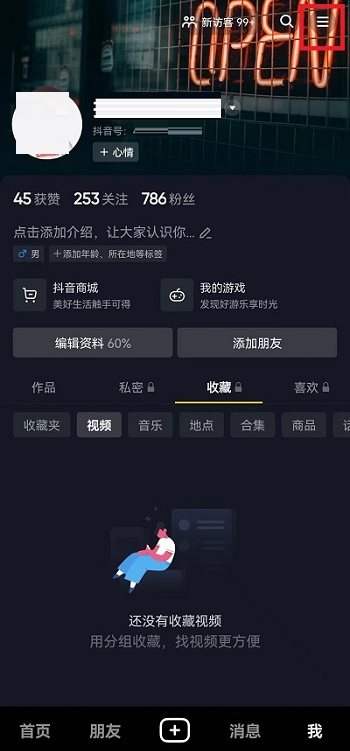 抖音怎么关闭聊天时推荐表情-抖音关闭聊
抖音怎么关闭聊天时推荐表情-抖音关闭聊
小伙伴们知道抖音怎么关闭聊天时推荐表情吗?今天小编就来讲解......
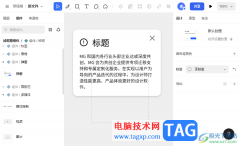 MasterGo进行切图的方法
MasterGo进行切图的方法
MasterGo是一款非常好用的图形设计软件,该软件中可以帮助大家......
 数据恢复技术分享:硬盘数据丢失后我该
数据恢复技术分享:硬盘数据丢失后我该
数据恢复技术在如今的数字时代显得尤为重要。面对突如其来的......

很多小伙伴都喜欢使用Word程序,因为Word中的功能十分的丰富,可以满足我们对于文档编辑的各种需求。在Word中,我们不仅可以编辑文档,还可以直接截取需要的画面,在Word“插入”工具的子...

现如今我们可以看到各种各样的水印,在编辑各种电子版的文档资料时,为了保护版权信息,我们也可以添加和设置一定的水印。如果我们在Word文档中添加了水印,后期想要将其去除,小伙伴...

Word文档是一款非常好用的文本处理软件,在其中我们可以轻松完成各种专业的文本处理。如果我们在Word文档中希望添加分割线,小伙伴们知道具体该如何进行操作吗,其实操作方法是非常简单...

日常办公中,我们几乎每天都会用到Word,但是90%的人只懂得它10%的功能。比如,老司机和新手小白最明显的区别就是效率,可以说老司机轻车熟路一小时完成的工作量,而新手小白一旦遇到点...
首字下沉效果经常出现在报刊杂志中,文章或章节开始的第一个字字号明显较大并下沉数行,很能起到吸引眼球的作用。要设置这种效果,可以按下面的步骤进行: 1.将插入点置于要创建...
怎么样才能去除word2007页眉中碍眼的横线,方法如下文。 双击文档中的任意页面的页眉,使页眉处于编辑状态;在开始选项卡,单击样式组的对话框启动器;在样式窗口,指向页眉,并单...

大家常常通过WPS进行文字文档的处理,一般我们编辑好了文字内容之后,都是需要进行相关的文字行间距的设置的,调整每一行之间的距离可以让我们的文档整理更加的美观,而调节行间距只需...
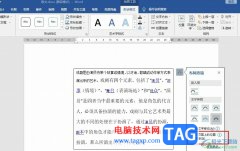
很多小伙伴之所以喜欢使用Word程序,就是因为Word程序中有各种实用功能能够帮助我们解决文字文档编辑过程中遇到的各种问题。有的小伙伴在使用Word程序编辑文字文档时,想要让文档中的文字...

Word文档是很多小伙伴都在使用的一款办公软件,在其中我们可以开启修订模式后再对文档内容进行更改,这样就可以保留修改痕迹,方便后续或者同小组的其他人员查看。如果后续我们不再需...

Word是一款功能十分丰富的文档编辑程序,在Word中我们可以给文档添加图片、图表或是表格等内容,还可以设置文档的格式,在文档中添加目录。有的小伙伴在添加目录时会使用目录工具,也有...

有些时候,我们在网上下载了几篇Word文档,但需要将他们放进一篇文档里,那么此时合并文档就是个不错的选择了。一起来看看如何在Word2013中合并多个文档吧。 具体操作如下: 1、用...
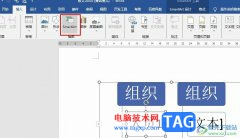
很多小伙伴在对文字文档进行编辑时都会选择使用Word程序,因为在该程序中,我们不仅可以对文字文档中的内容进行编辑,还可以调整段落格式。有的小伙伴在使用Word程序时可能会遇到需要制...

大家喜欢通过WPS进行文档的编辑操作,在编辑内容的时候会将其中的一些图片进行添加来丰富自己的文档内容,而其中当你想要打印该文档的时候,发现我们添加的图像没有打印出来,这种情况...

在Word文档这款软件中编辑和处理文本内容时,我们经常会需要在文档中插入一些图片,但是有的小伙伴会发现插入的图片只显示了一小截,不能全部显示出来,影响了后续的工作。那小伙伴们...

word软件作为用户在编辑文档文件时的必选软件,让用户收获了不错的使用感受,并且软件的功能是很强大且实用的,给用户带来了许多的帮助,当用户在word软件中编辑文档文件时,一般会在整...